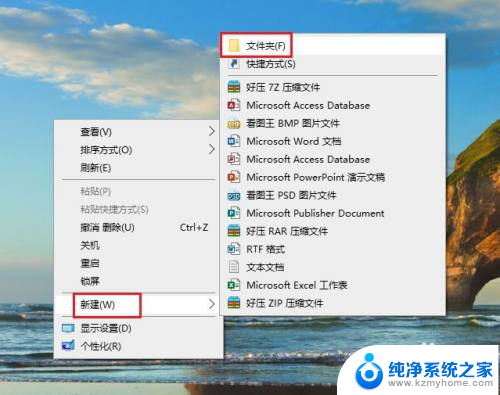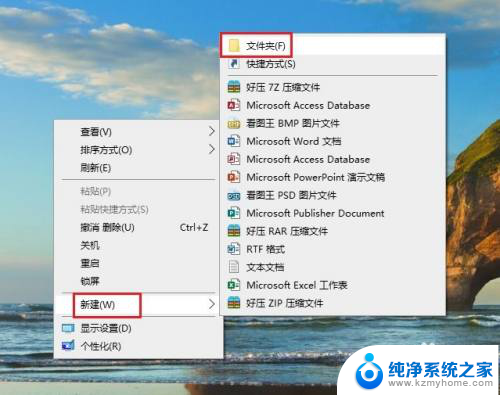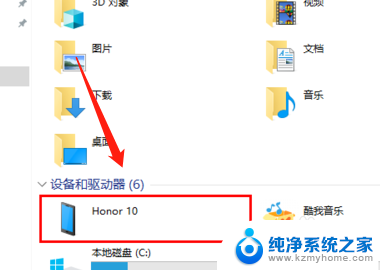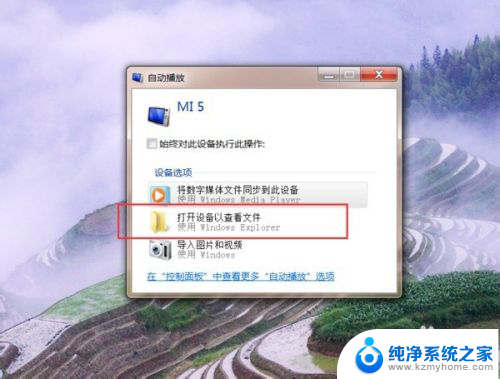手机传软件到电脑怎么传 USB线传输手机文件到电脑的方法
更新时间:2023-12-25 09:03:36作者:xiaoliu
随着科技的快速发展,手机已经成为我们生活中不可或缺的一部分,在日常使用中我们经常需要将手机中的文件传输到电脑上进行保存或编辑。而其中一种便捷的方法就是通过USB线实现手机文件到电脑的传输。USB线传输手机文件到电脑的方法简单易行,只需要将手机和电脑通过USB线相连,然后在电脑上打开文件管理器,即可轻松实现文件的传输与共享。这种方法不仅方便快捷,而且稳定可靠,是许多手机用户首选的传输方式之一。
具体方法:
1.将手机和电脑通过USB数据线连接。

2.下拉手机通知栏,点击“正在通过USB充电”的图标。
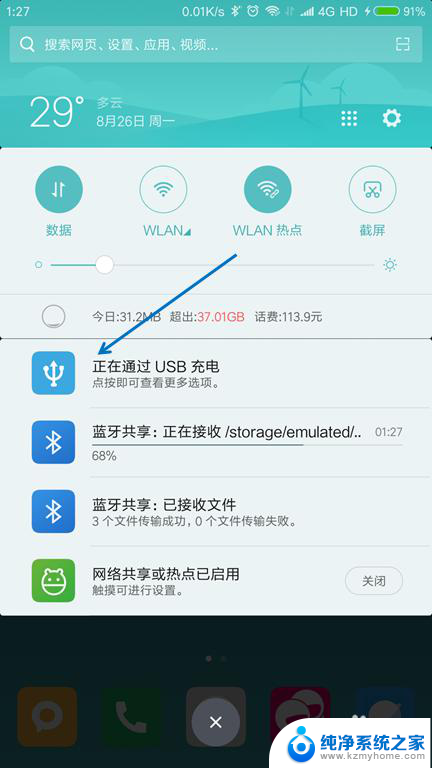
3.USB的用途里面选择“传输文件(MTP)”。
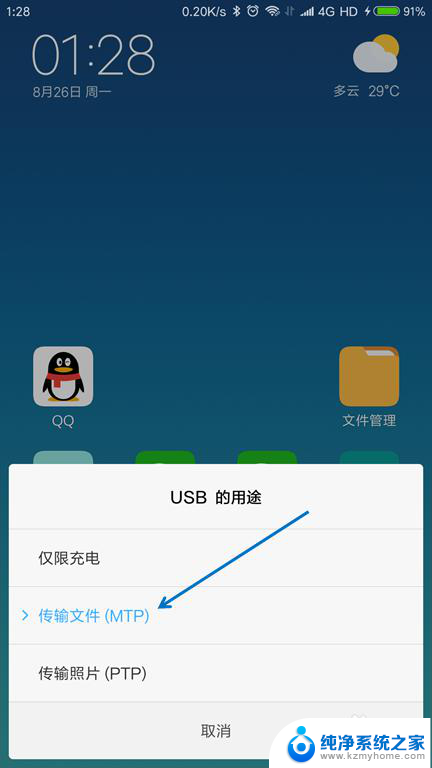
4.按下键盘上面的【Windows + E】组合键,打开文件管理器。

5.找到已经连接的手机,双击打开。
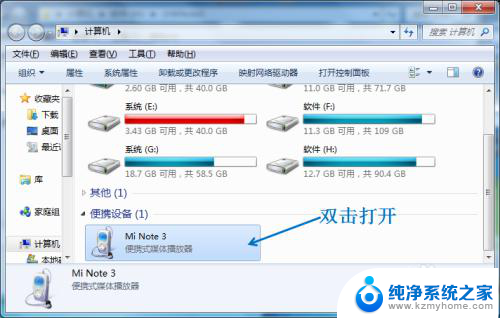
6.找到要传送到电脑的文件,选择并按下【Ctrl+C】复制。
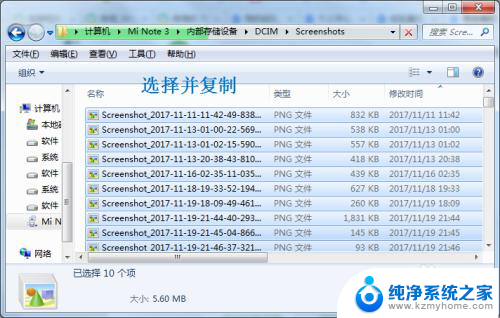
7.在电脑上面找到要存放的位置,按下【Ctrl+V】粘贴。

以上就是手机传软件到电脑的全部内容,如果你遇到这种情况,可以按照以上方法来解决,希望这些方法能够帮到大家。